Google Sheets là gì? Được biết đến nhiều với tên Google trang tính là sản phẩm nổi bật trong bộ sưu tập ứng dụng của Google Drive, là công cụ tạo và chỉnh sửa tình duyệt tương tự như Microsoft Excel nhưng có tính năng vượt trội hơn rất nhiều. Với môi trường làm việc online phổ biến hiện nay, sử dụng thành thạo Google Sheets là một lợi thế.Tất nhiên còn rất nhiều bạn mới tiếp cận sẽ còn lạ lẫm và chưa hiểu về Google trang tính. Vậy nên bài viết này mình sẽ chia sẻ tất tần tật từ khái niệm gg sheet đến tính năng của công cụ này. Cùng điện thoại 24hStore tìm hiểu ngay.

1. Tìm hiểu Google Sheets là gì?
Google Sheets là gì? Google Sheet (hay còn gọi là Google Trang tính) là một sản phẩm nổi bật trong bộ ứng dụng dựa trên trình duyệt Google Drive để tạo và chỉnh sửa bảng tính miễn phí, tương tự như Microsoft Excel.

HƯỚNG DẪN cách nghe nhạc trên ứng dụng QQ Music – Trung Quốc xem thêm bài viết sau để sử dụng ứng dụng tốt nhất.
2. Quá trình phát triển của Google Sheets
-
Năm 2016: 2Web Technologies đã phát triển một ứng dụng bảng tính trên web. Với tên gọi sơ khai là XL2Web và phát triển chúng trên Google Labs.
-
Ngày 06/06/2006: Google thử nghiệm giới hạn và phát hành bản Beta cho các chủ tài khoản Google.
-
Tháng 03/2010: Google đã mua lại Công ty tài liệu trực tuyến DocVerse. Bắt đầu cho những hoạt động phát triển ứng dụng về sau.

-
Tháng 04/2010: Google chính thức công bố các cải tiến dựa trên DocVerse.
-
Tháng 06/2012: Google đã mua lại Công ty QuickOffice. Đó là một Công ty giải pháp năng suất văn phòng, có thế mạnh về định dạng tệp phổ biến.
-
Tháng 10/2012: Bảng tính được đổi tên thành Google Sheets và hoạt động trên nền tảng Chrome.
Có thể bạn cũng đang quan tâm đến Ứng dụng QQLive là gì? Tải app QQLive và hướng dẫn cài đặt và ứng dụng trong công việc, xem ngay!
3. Google trang tính dành cho ai?
Hiện nay, google trang tính được sử dụng rất phổ biến, đặc biệt trong xu hướng phát triển công việc qua online, gg sheet phù hợp với tất cả các đối tượng có nhu cầu sử dụng bảng tính đơn giản.

Bên cạnh đó, trang tính còn cho phép nhiều người cùng xem và chỉnh sửa trực tuyến. Tính năng này cực kỳ phù hợp cho làm việc nhóm hoặc làm việc online mọi lúc mọi nơi. Dùng google sheet có đầy đủ tính năng, rất thuận tiện và hoàn toàn thích hợp để hoạt động online.
Tham khảo thêm Google Meets: Hướng dẫn cách sử dụng Google Meeting HIỆU QUẢ cùng 24hStore!
4. Tính năng nổi bật của Google Sheets
Câu hỏi “Google Sheets là gì?” đã được giải đáp bên trên. Công thức gg sheet gồm những gì? Cách dùng gg sheet ra sao? Hãy cùng mình tìm hiểu ngay nhé!
4.1 Nhập liệu dễ dàng
Đây là tính năng nổi trội không thể bỏ qua của google trang tính. Khi người dùng truy cập và điền theo mẫu form mà bạn đưa ra, dữ liệu ngay lập tức được đưa về trang tính. Google Sheets tự động phân loại và sắp xếp dữ liệu để bạn dễ dàng quan sát nhất. Vì vậy, việc thu thập thông tin khách hàng truy cập vào website đã trở nên đơn giản rất nhiều.
4.2 Hiển thị báo cáo trực quan
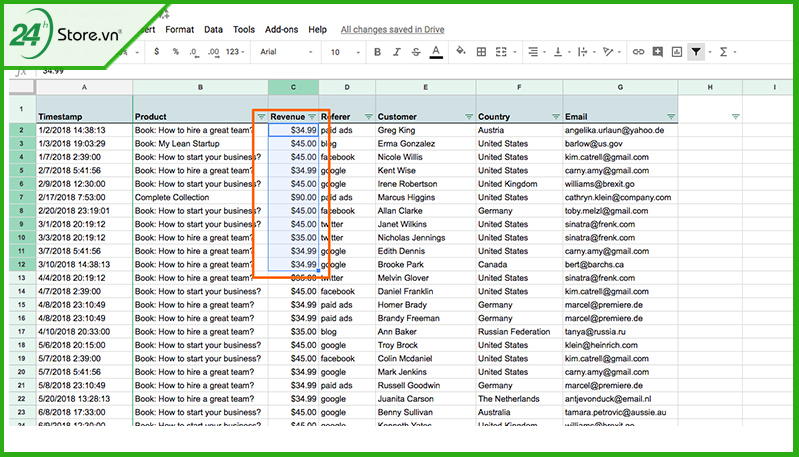
Chính bởi sự nhập liệu của tiện ích Google Sheets ngay khi khách hàng điền vào biểu mẫu form. Tất cả dữ liệu, thông tin của khách mà bạn muốn thu thập sẽ được đưa về gg sheet. Dữ liệu được phân chia, sắp xếp gọn gàng, đồng bộ sao cho người đọc dễ hiểu nhất.
Bài viết Hướng dẫn cách sử dụng Google Docs ĐƠN GIẢN mà HIỆU QUẢ nhất bạn không thể bỏ qua.
4.3 Sử dụng hàm đơn giản hơn
Cách làm Google Sheets cũng tương tự như Excel. Trang tính được tích hợp sẵn các công thức, đa dạng các tùy chọn định dạng có điều kiện. Bảng tổng hợp kết quả bằng biểu đồ hoặc đồ thị giúp người dùng dễ đọc và tiết kiệm thời gian.
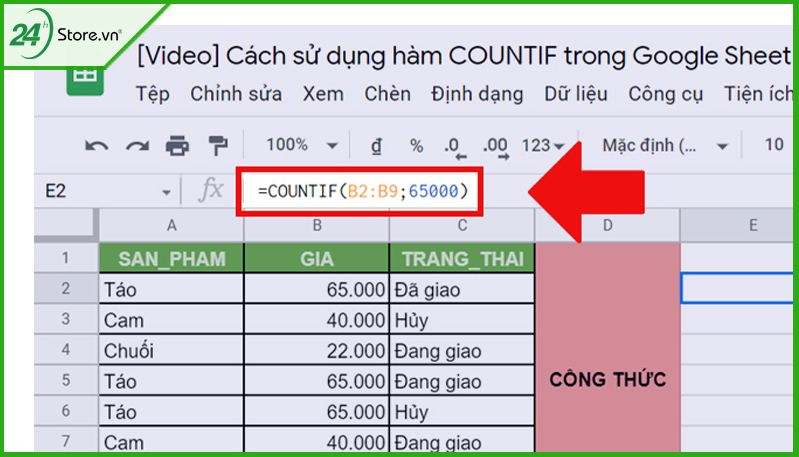
4.4 Làm việc năng suất hơn
Google trang tính cho phép nhiều người cùng làm việc trên một Sheet. Có thể xem, chỉnh sửa cùng một thời gian hoặc thêm nhận xét và trò chuyện cùng nhau. Google Sheets có thể chia sẻ cho bất kỳ ai có đường link, hỗ trợ làm việc năng suất hơn.
4.5 Nói không với nút “Lưu lại”
Tất cả thay đổi trên gg sheet sẽ được tự động lưu trữ, tránh trường hợp quên không lưu lại. Ngoài ra, bạn còn có thể xem lại lịch sử chỉnh sửa được sắp xếp theo ngày và người thực hiện chỉnh sửa đó.
4.6 Làm việc nhóm hiệu quả
Vì nhiều người có thể cùng làm việc trên một Google Sheets nên làm việc nhóm cực kỳ hiệu quả. Bạn có thể chia sẻ trang tính cho bất kỳ ai có đường link, mời cộng tác chỉnh sửa bằng cách cấp quyền.
5. Sự khác biệt giữa Excel và trang tính
Nhiều người vẫn lầm tưởng Excel và trang tính là một. Thực chất đây là 2 phiên bản riêng biệt, chúng có tính năng giống nhau nên dễ nhầm lẫn. Sau đây sẽ chỉ ra vài điểm khác biệt giữa Excel và Google Sheets nhé!

5.1 Giá thành
Hiện nay, Excel phiên bản mới nhất của Microsoft Office 365 bạn sẽ phải trả khoảng 8.25 USD/tháng. Trong khi đó, gg sheet tích hợp đầy đủ tính năng lại hoàn toàn miễn phí. Công cụ vẫn có thể sử dụng pivot table trong Google Sheets, sử dụng hàm importrange trong Google trang tính.
5.2 Sự liên kết giữa các Sheet
Google trang tính luôn chú trọng sự tiện lợi, cho phép một nhóm người có thể chỉnh sửa dễ dàng. Giữa các Sheet có sự liên kết với nhau hỗ trợ làm việc hiệu quả và nhanh chóng. Người dùng có thể nhập dữ liệu nhanh chóng vào các Sheet mà không cần rườm rà.
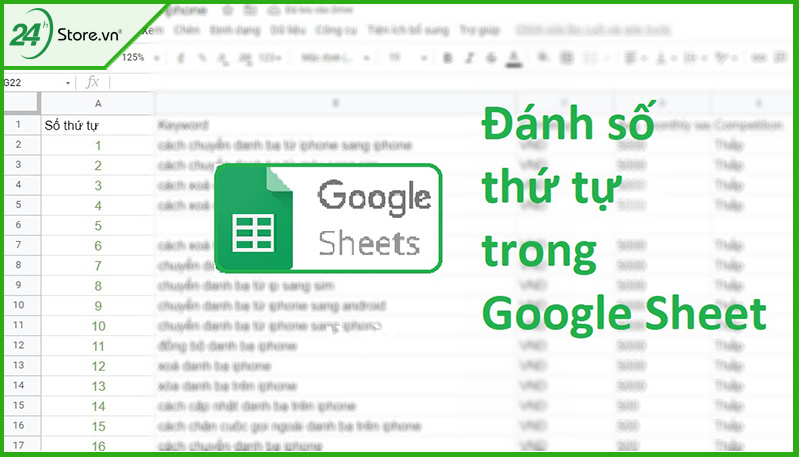
5.3 Tính toán và thiết kế báo cáo
Tính năng đặc biệt của Excel là có hàm tính và đa dạng các loại biểu đồ, đồ thị được tích hợp. Người dùng có thể thỏa sức sáng tạo, lập bảng biểu báo cáo, lựa chọn biểu đồ có sẵn. Nhưng ở Google Sheets, nếu muốn tạo báo cáo bằng biểu đồ, đồ thị thì bạn phải làm thủ công.
5.4 Sự dễ dàng và liền mạch khi sử dụng
Ưu điểm của Google Sheets là gì? Chính là tính năng tự động lưu trữ dữ liệu ngay sau khi nhập. Nếu thiết bị gặp sự cố cũng đừng lo lắng vì dữ liệu của bạn đã được lưu vào Drive rồi. Nếu ở Excel, thiết bị gặp sự cố mà chưa kịp lưu, chắc chắn bạn sẽ mất công ngồi làm lại.
Hướng dẫn cách sử dụng Google Drive hiệu quả chi tiết từ A đến Z giúp bạn thao tác cực kì dễ dàng.
5.5 Lệnh Macro
Lệnh Macro là một chuỗi các hành động cụ thể cho phép bạn thực hiện để tăng hiệu suất. Khi sử dụng Macro, chúng sẽ tự động ghi lại hành động, thao tác của bạn vào một trang tính được liên kết khác.
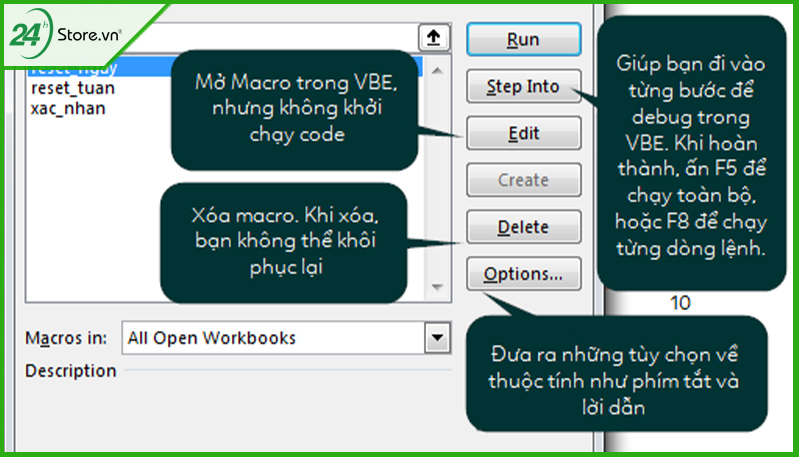
Khi dùng Macro trên gg sheet sẽ tạo ra một Apps Script tự động sao chép tất cả thao tác. Macro là tính năng mạnh mẽ nhất trên Google Sheets, nó có thể thực hiện mọi thứ cơ bản của Sheet.
6. Cách sử dụng Google Sheets online cơ bản
Bạn đang tìm hướng dẫn dùng Google Sheets, cách dùng pivot table trong gg sheet? Ngay sau đây, mình sẽ chia sẻ tới các bạn cách sử dụng Google Sheets hiệu quả nhé.
6.1 Cách dùng Google Sheet trên máy tính
So với cách sử dụng google sheet trên điện thoại, sử dụng gg sheet trên máy tính đơn giản hơn rất nhiều. Cùng mình tìm hiểu nhé.
6.1.1 Hướng dẫn tạo và điền thông tin
Có 2 cách tạo bảng tính mới rất đơn giản:
-
Cách 1: Vào Google Drive → chọn New → Google Sheet.
-
Cách 2: Vào File → chọn New → Google Sheet.
Khi điền thông tin, bạn chỉ cần chọn vào ô cần điền sau đó nhập thông tin và nhấn Enter. Vậy là trang tính đã tự động lưu thông tin của bạn, rất đơn giản và dễ dàng. Ngoài ra, bạn có thể sử dụng “Copy – Paste” để sao chép dữ liệu từ nguồn khác dán vào ô.
6.1.2 Nhập dữ liệu từ tập tin có sẵn trong máy tính
Nếu bạn muốn nhập dữ liệu từ tập tin có sẵn trong máy tính, bạn chỉ cần mở tập tin và dùng “Copy – Paste”. Chọn phần thông tin muốn dán vào trang tính và sao chép, chuyển tới Google Sheets và dán vào vị trí bạn muốn điền.
24hStore luôn sẵn sàng hỗ trợ và cung cấp cho bạn những kỹ thuật cơ bản để hỗ trợ tốt hơn cho công việc. Nếu bạn đang cần các thiết bị hỗ trợ làm việc từ xa như điện thoại thông minh, iPad, hay các dòng điện thoại hỗ trợ trả góp giá rẻ như iPhone 12 cũ, IP 12 Pro Max cũ, iPhone 11 cũ… hãy tham khảo ngay tại 24hStore để được tư vấn miễn phí!
6.1.3 Đổi tên và tải dữ liệu về máy tính

Đổi tên cho trang tính của bạn rất đơn giản. Bạn vào Tệp → chọn Đổi tên → nhập tên mới → nhấn Enter để lưu tên mới. Còn tải dữ liệu về máy tính, bạn chọn Tệp → chọn Tải xuống dưới dạng → chọn định dạng có đuôi mà bạn mong muốn, Google Sheets sẽ tự động lưu về thiết bị.
6.1.4 Mở quyền truy cập và chia sẻ
Bạn muốn cấp quyền truy cập gg sheet và chia sẻ tới người khác bạn chỉ cần thực hiện các thao tác sau:
Bước 1: Nhấn nút Chia sẻ màu xanh lam ở góc phải trên cùng.
Bước 2: Nhấn vào Nâng cao, nhập email của những người bạn muốn chia sẻ.
Bước 3: Chọn bất kỳ tùy chọn, quyền hạn nào khác và nhấn hoàn tất.
Khi bạn nhấn chia sẻ sẽ thấy dòng chữ “sao chép liên kết”, khi nhấn vào thì thiết bị sẽ tự động sao vào bộ nhớ tạm. Bạn có thể chia sẻ đường link này cho bất cứ ai, họ đều có thể truy cập vào trang tính.
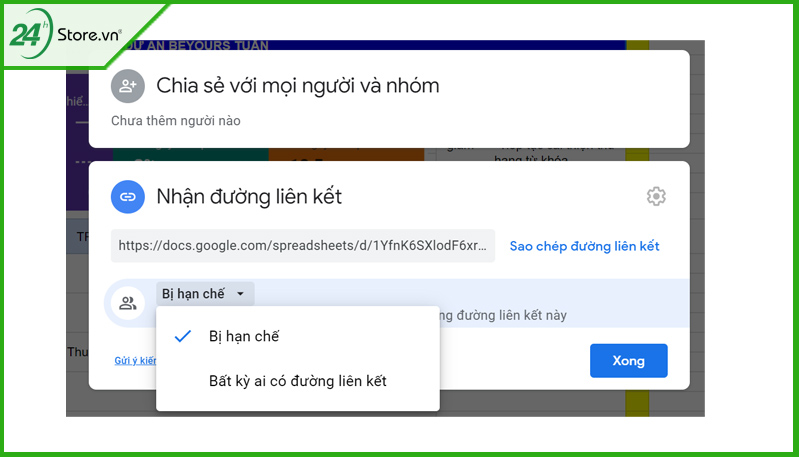
Trên đây là bài viết về giải đáp cho bạn đầy đủ về Google Sheets là gì, hi vọng đã giải đáp cho bạn đọc một số thắc mắc và giúp bạn có thêm kinh nghiệm sử dụng hiệu quả. Xem thêm các bài viết liên quan để học hỏi thêm nhiều điều thú vị hơn nhé! Mọi thắc mắc về bài viết trên, bạn hãy gọi đến hotline 1900.0351 để được tư vấn chi tiết.
Những siêu phẩm dòng iPhone 14 hiện nay:
- iPhone 14
- iPhone 14 Plus mới
- 14 Plus 128GB new
- iPhone 14 Pro
- iPhone 14 Pro 128GB trả góp
- Điện thoại iPhone 14 Pro 256
- 14 Pro Max New
- Điện thoại iPhone 14 Pro Max 128
- 14 Pro Max 256GB New
